Uruchamianie komputera-sprzętu
Kiedy pojawia się zasilanie komputera, jest przeprowadzany test POST (Power On Se Test). Procedura jego przeprowadzenia jest zapisana w pamięci ROM znajdującej się ra płycie głównej. Podczas tego testu są sprawdzane podstawowe urządzenia komputera Następnie kontrola jest przekazywana do karty graficznej, która testuje sama siebie, p czym kontrolę nad procesem uruchamiania komputera przejmuje znów POST. Testuje on procesor i wyświetla informację o nim. Po zakończeniu testu CPU kontrolę nad proce sem uruchamiania systemu przejmuje BIOS komputera (Basic Input Ouput System). BICS to oprogramowanie zapisane w pamięci będącej częścią płyty głównej, które sprawuje kontrolę nad działaniem komputera, zanim zostaną załadowane do pamięci oprograms wanie i sterowniki urządzeń komputera (dyski twarde, napędy dysków CD-ROM, por szeregowe i równolegle itp.)
Uruchamianie komputera-Systemu operacyjnego
Główny rekord rozruchowy (MBR – Master Boot Record) to obszar zwykle w pierwszym sektorze dysk rozruchowego komputera (np. twardy dysk, CD-ROM), w którym zapisany jest mały program. Ma on tylko jedno zadanie do wykonania – załadować do pamięci program odpowiedzialny za uruchomienie systemu operacyjnego. W systemach Windows XP i starszych program ma nazwę NT Loader (NTLDR). Zadaniem NT Loadera jest odczytanie zawartości pliku boot.ini.
W systemie Windows komputer możemy uruchomić komputer w trybach takich jak:
1. Napraw komputer – w tym trybie zostanie wyświetlona lista narzędzi odzyskiwania systemu, których można użyć do naprawy problemów związanych z rozruchem systemu uruchamianiem funkcji diagnostycznych oraz odzyskiwania systemu. Jest on dostępny tylko wtedy, gdy narzędzia te są zainstalowane na dysku twardym komputera.
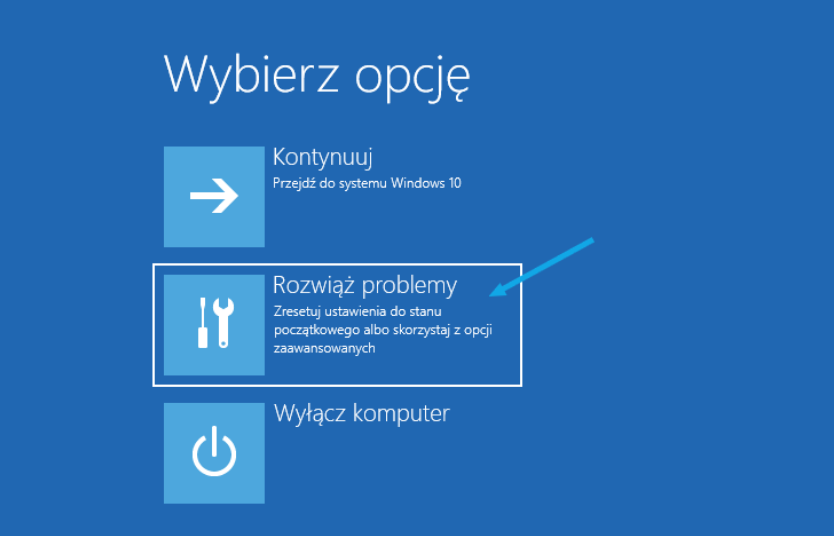
2. Tryb awaryjny – powoduje załadowanie minimalnej liczby sterowników i usług systemowych potrzebnych do uruchomienia systemu. Programy określone w grupie Startup nie zostają uruchomione.
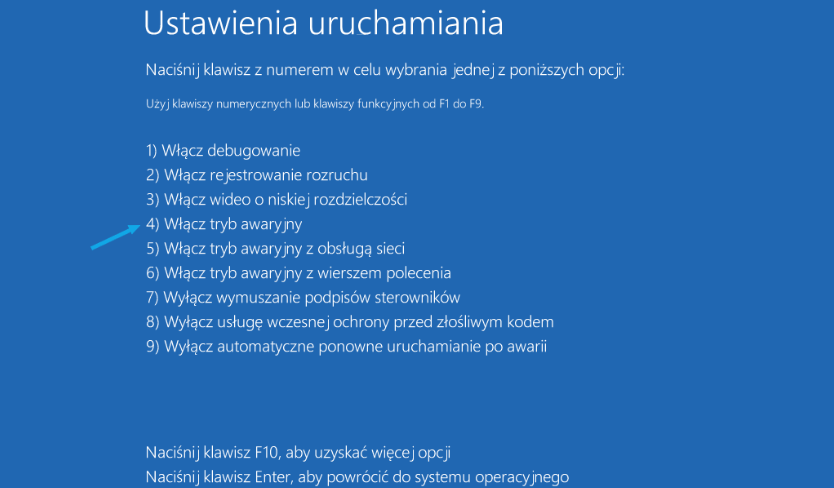
3. Włącz rejestrowanie rozruchu – ten tryb podczas normalnego procesu uruchamiania tworzy plik dziennika o nazwie Ntbtlog.txt, w którym są zapisywane nazwy i status wszystkich sterowników załadowanych do pamięci.
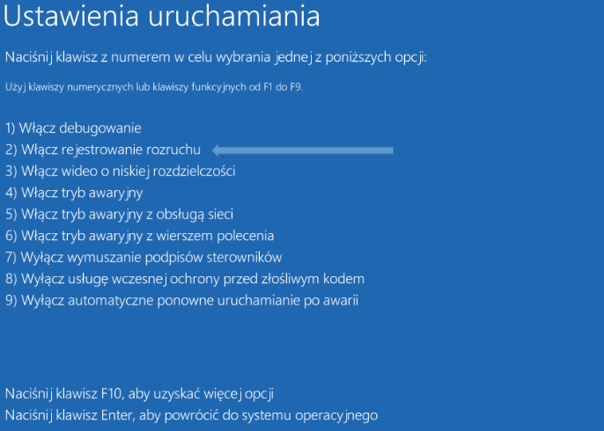
4. Włącz wideo o niskiej rozdzielczości (640 x 480) – ten tryb uruchamia system z zastosowaniem bieżącego sterownika wideo oraz niskich wartości ustawień rozdzielczości i częstotliwości odświeżania. Można go użyć w celu zresetowania ustawień ekranu.
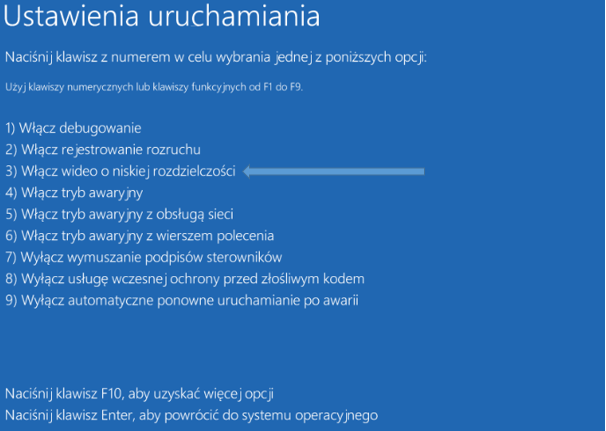
5. Ostatnia znana dobra konfiguracja – przywraca ostatnią pomyślnie uruchomioną konfigurację systemu.

6. Tryb debugowania – powoduje uruchomienie systemu Windows w trybie debugowania jądra, w którym debugger ma dostęp do jądra w celu rozwiązania problemów lub analizy systemu.
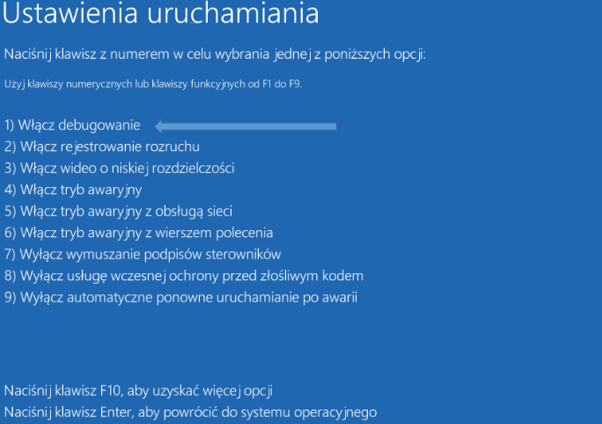
7. Wyłącz automatyczne ponowne uruchamianie komputera po błędzie systemu – ten tryb zapobiega automatycznemu ponownemu uruchamianiu systemu Windows w przypadku wystąpienia błędu powodującego awarię systemu. Wybiera się go w przypadku zapętlenia pracy systemu Windows, gdy po pojawieniu się błędu następuje na przemian próba ponownego uruchomienia i kolejny błąd.
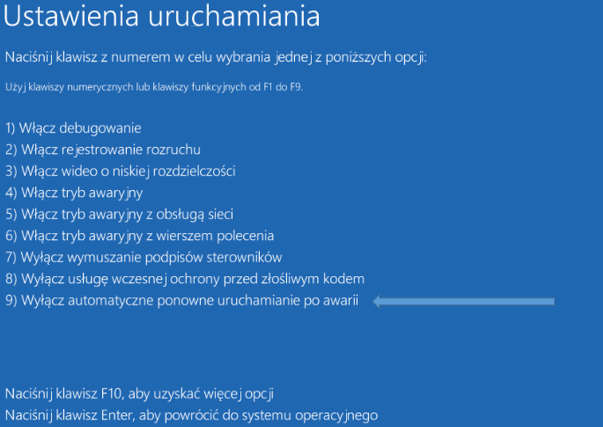
8. Wyłącz wymuszanie podpisów sterowników – w tym trybie możliwe jest instalowanie sterowników niepodpisanych cyfrowo lub zawierających niepoprawne podpisy.
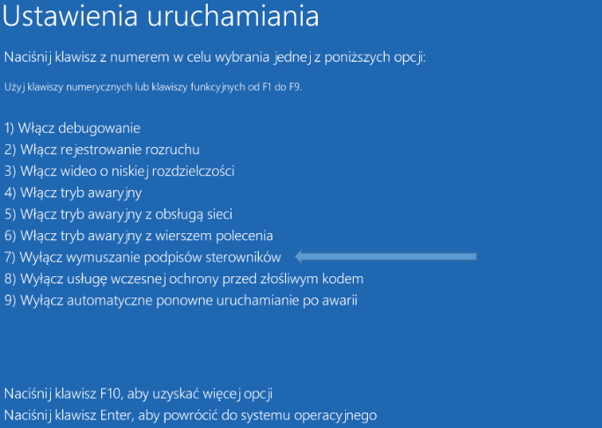
9. Włącz usługę wczesnej ochrony przed złośliwym kodem – umożliwia załadowanie sterownika przez certyfikowany program antywirusowy przed jakimkolwiek innym sterownikiem zainstalowanym w systemie Windows.
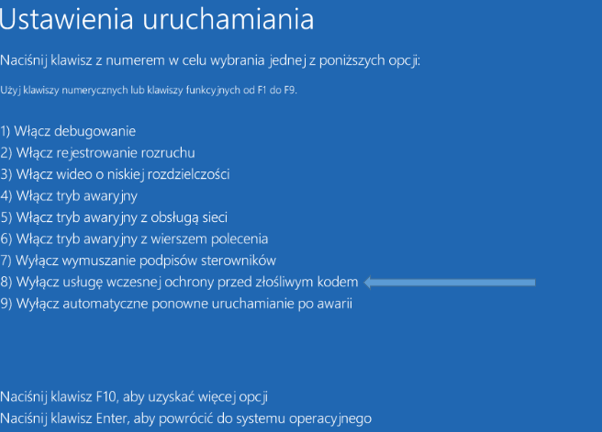
10. Uruchom system Windows normalnie – powoduje uruchomienie systemu Windows z załadowaniem wszystkich normalnych plików i wartości rejestrowych.
